Windows 및 Mac에서 MXF 파일을 열고 변환하는 4가지 방법
MXF 파일은 주로 텔레비전 광고 및 아카이브는 물론 많은 캠코더에 사용됩니다. 그러나 MXF 파일을 두 번 클릭하여 직접 열 수는 없습니다. 필요한 도구는 다음과 같습니다.
- MXF 플레이어: File Viewer Plus 4, Adobe Premiere Pro 2023, Avid Media Composer
- MXF - MP4 변환기: AnyRec 비디오 변환기

Material Exchange Format(MXF)은 비디오 및 오디오 미디어 파일을 보관하는 컨테이너입니다. 하지만 아직도 많은 사람들이 방법을 찾고 있습니다. MXF 파일 열기 및 변환. 이러한 미디어를 저장할 수 있는 능력에도 불구하고 이 형식은 MP4와 달리 대중적인 형식이 아니기 때문에 대부분의 컴퓨터와 모바일 장치에서 열 수 없습니다. MXF 플레이어를 사용하거나 MXF 파일을 변환하여 열어야 합니다. 고맙게도 이 게시물에는 MXF 파일을 여는 데 도움이 되는 3가지 최고의 MXF 플레이어 도구와 강력한 변환기 도구가 포함되어 있습니다! 지금 탐험해 보세요!
MXF 파일이란 무엇입니까?
.mxf 파일 확장자를 갖는 MXF(Material Exchange Format)는 SMPTE(Society of Motion Picture and Television Engineers)에서 개발한 형식입니다. 이 형식에는 프레임 크기, 속도, 생성 날짜 등과 같은 시각 및 오디오 정보와 메타데이터가 포함되어 있습니다. 이 정보를 통해 다양한 비디오 콘텐츠를 사용하고 TV 방송에도 사용할 수 있습니다.
또한 일반적으로 Sony, Canon 및 Panasonic 캠코더에서 MXF 파일을 얻습니다. 또한 MXF 형식은 강력한 전문 형식이며 그 고유성으로 인해 오늘날 모든 디지털 비디오 형식의 표준이 되었습니다.
MXF 파일 및 권장 MXF 플레이어를 여는 방법
이제 MXF 형식에 대한 기본 지식을 갖추었으므로 MXF 파일을 재생하는 방법을 살펴보겠습니다. 컴퓨터에 내장된 대부분의 미디어 플레이어는 MFX 파일을 재생할 수 없으므로 MXF 파일 재생 전용 타사 소프트웨어를 설치해야 합니다. 귀하를 돕기 위해 우리는 시장에서 가장 훌륭하고 강력한 MXF 플레이어 도구 3가지를 소개합니다! 아래에서 살펴보세요!
1. 파일 뷰어 플러스 4(Windows)
사용할 수 있는 첫 번째 MXF 플레이어는 다음과 같습니다. 파일 뷰어 플러스 4. 이 도구를 다운로드, 설치 및 실행하면 마치 PC의 파일 탐색기를 사용하는 것처럼 느껴지므로 MXF와 같은 파일을 더 쉽게 탐색하고 열 수 있습니다. 이 도구는 400개 이상의 파일 형식 열기를 지원합니다. 기대치를 설정하기 위해 이 도구는 무료가 아니며 무료 버전에서 사용하면 평가판 기간이 14일로 제한됩니다. 이 도구가 관심을 끌었다면 File Viewer Plus를 통해 MXF 파일을 여는 방법은 다음과 같습니다.
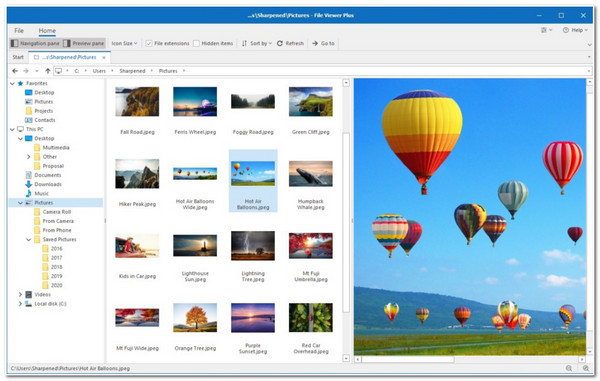
1 단계.File Viewer Plus 4 공식 웹사이트를 방문하여 프로그램을 다운로드하고 설치하세요. 그런 다음 도구를 실행하고 "파일 찾아보기" 버튼을 클릭하세요.
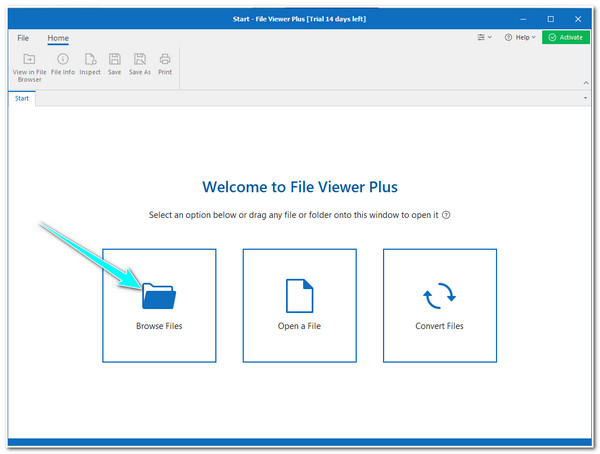
2 단계.그런 다음 왼쪽 창에서 현재 위치한 폴더로 이동하여 MXF 파일을 탐색합니다. 그런 다음 해당 항목을 두 번 클릭하면 파일 뷰어가 자동으로 미리 봅니다.
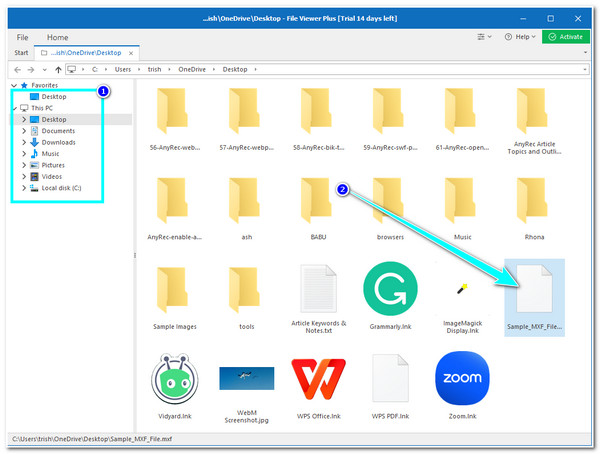
3단계.미리보기 섹션에서는 MXF 파일을 볼 수 있습니다. 훨씬 더 나은 시청 환경을 위해 전체 화면과 전체 볼륨으로 시청할 수 있습니다.
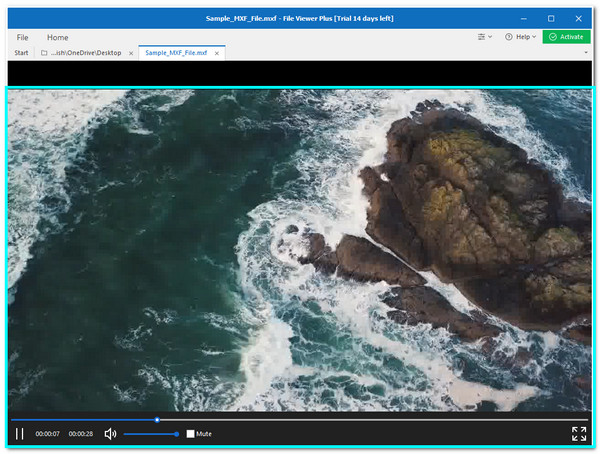
2. 어도비 프리미어 프로 2023(윈도우/맥)
그렇지 않고 MXF 파일을 여는 것 외에 재정의할 계획이라면 전문적인 Adobe Premiere Pro가 최고의 도구 권장 사항이 될 것입니다! 이 도구는 MP4, AVI, MOV, MXF 및 기타 널리 사용되지만 거의 사용되지 않는 형식과 같은 형식을 지원합니다. 절단과 같은 기본 기능 외에도 Adobe Premiere Pro에서 비디오 자르기, 또한 고급 편집 기능도 제공합니다. 그러나 Adobe Premiere Pro는 무료가 아닙니다. 그렇다면 Adobe Premiere Pro를 사용하여 MXF 파일을 여는 방법은 무엇입니까? 아래 단계를 따르세요.
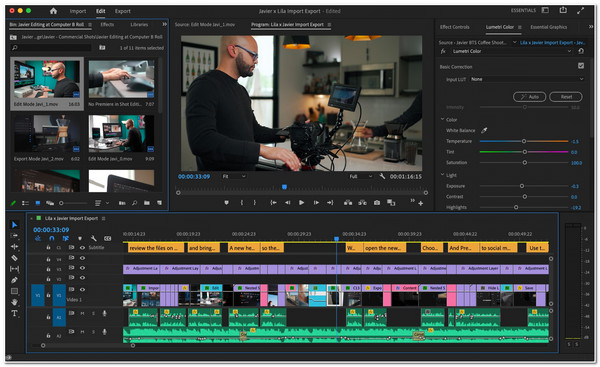
1 단계.공식 웹사이트에서 Premiere Pro에 액세스하여 Windows 또는 Mac 컴퓨터에 다운로드하고 설치하세요. 도구를 완전히 설치하기 전에 다양한 프로세스를 묻는 메시지가 표시됩니다.
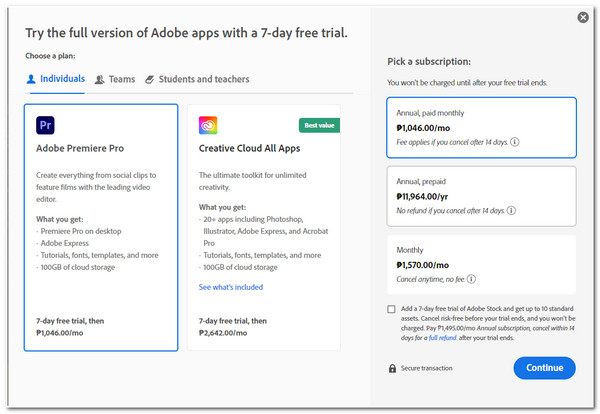
2 단계.컴퓨터에 도구를 성공적으로 설치하면. 도구를 실행하고 "파일" 및 "새로 만들기" 버튼을 클릭하여 새 프로젝트를 만듭니다.
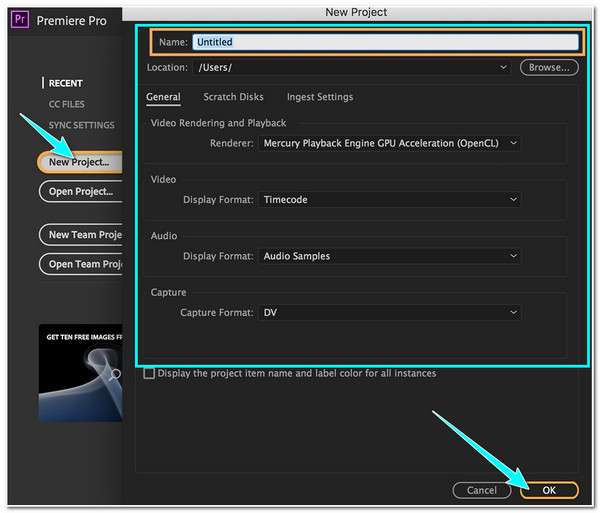
3단계.다음으로, 작은 창에서 컴퓨터의 파일 탐색기를 실행하고 열려는 MFX 파일을 탐색하세요. 그런 다음 파일을 선택하고 누른 상태에서 생성한 Adobe 프로젝트로 드래그합니다.
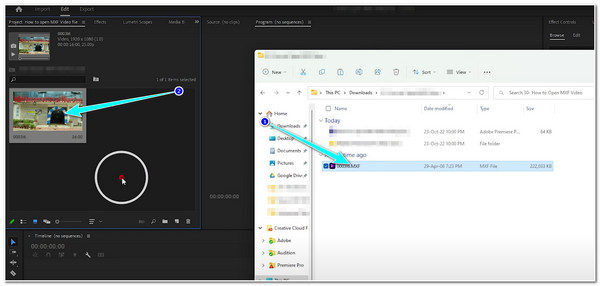
4단계.그런 다음 프로젝트 섹션 아래의 타임라인으로 드래그하여 MXF 파일을 도구의 미리 보기 섹션으로 가져와 훨씬 더 크게 볼 수 있습니다. 그게 다야; 이제 MXF 파일을 볼 수 있습니다.
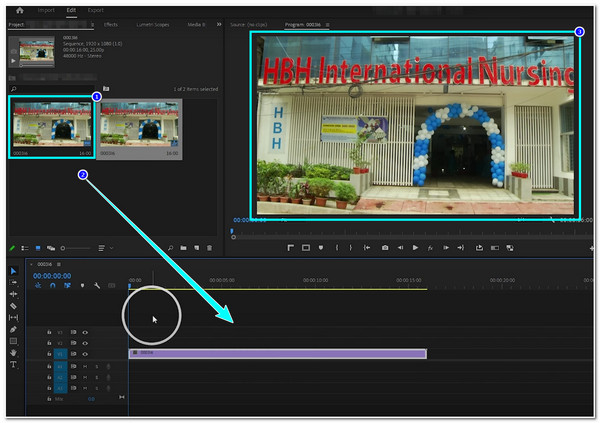
3. 아비드 미디어 컴포저(윈도우/맥)
MXF 플레이어로 사용할 수 있는 또 다른 전문 비디오 편집기는 Avid 미디어 작곡가. 이 도구를 사용하면 AVI, MP4, MOV, MXF 등을 가져올 수 있으며 Premiere Pro에서도 마찬가지입니다. 또한 편집, 잘라내기 및 편집이 가능한 다양한 고급 비디오 기능을 제공합니다. Windows에서 비디오 다듬기 그리고 맥. 차이점은 Avid Media Composer가 30일 무료 사용을 제공한다는 것입니다. 그러나 Avid는 MXF 파일을 읽을 수 있지만 이 형식을 유지하고 편집하려면 추가 도구 개선이 필요하다고 주장했습니다. 이 도구를 사용해 보려면 Mac/Windows에서 MXF 파일을 여는 방법은 다음과 같습니다.
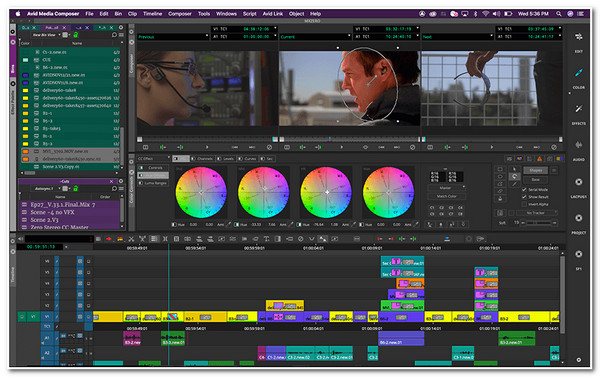
1 단계.Avid Media Composer 웹사이트에 접속하여 컴퓨터에 도구를 다운로드하고 설치하십시오. 그런 다음 이를 실행하고 프로젝트 선택 창 아래의 "새 프로젝트" 버튼을 클릭하세요. 일부 매개변수를 조정하고 "만들기" 버튼을 클릭할 수도 있습니다.
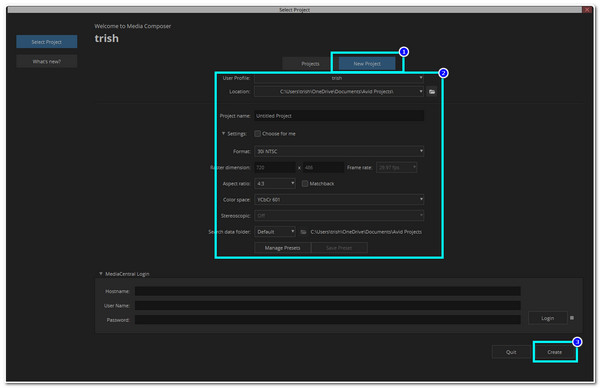
2 단계.그런 다음 컴퓨터의 파일 탐색기를 실행하여 열려는 MXF에 액세스하세요. 그런 다음 Avid의 왼쪽으로 드래그하고 도구에서 렌더링될 때까지 기다립니다. 그리고 그게 다야; 도구의 미리보기 섹션에서 볼 수 있습니다.
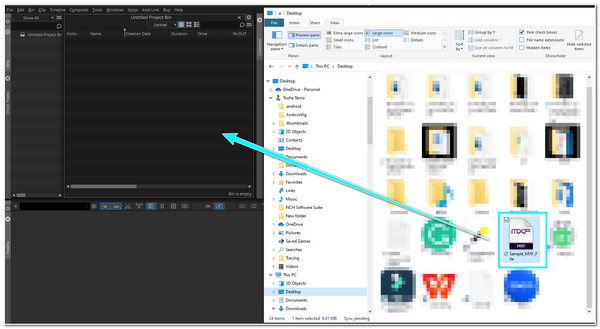
AnyRec을 사용하여 MXF 파일 변환 및 열기
그렇지 않고 MXF 파일을 열지 않고 다른 장치에 저장하려는 경우 가장 좋은 솔루션은 해당 파일을 MP4로 변환하는 것입니다. 이 형식은 거의 모든 데스크톱 및 모바일 장치에서 지원되는 범용 형식으로 간주됩니다. 이러한 전환을 달성하는 데 도움이 되는 가장 좋은 도구는 전문가입니다. AnyRec Video Converter! 이 도구는 1000개 이상의 미디어 형식과 장치 사전 설정을 지원합니다. 또한 무료 변환기 도구와 달리 AnyRec Video Converter를 사용하면 워터마크가 없는 고품질 출력을 얻을 수 있습니다!

여러 MXF를 동시에 변환하는 일괄 변환을 지원합니다.
MXF를 MP4, MOV, AVI 및 기타 1000개 이상의 비디오 형식으로 변환하세요.
MXF 파일을 변환하기 전에 다양한 비디오 편집 기능을 사용하세요.
MXF 파일에 대해 720p, 1080p, 4K의 해상도 옵션을 제공합니다.
1 단계.소프트웨어를 설치한 후 도구를 실행하고 "파일 추가" 버튼을 클릭하여 MXF 파일을 가져올 수 있습니다.
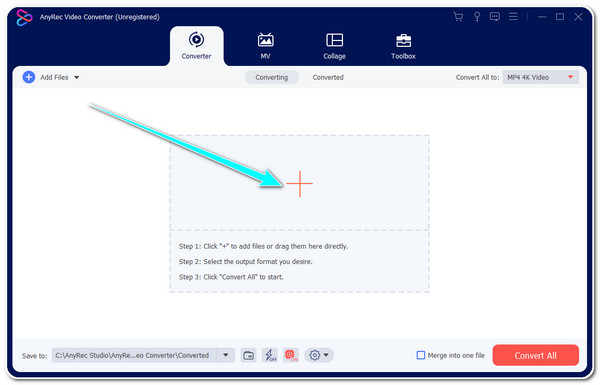
2 단계.그런 다음 오른쪽 상단에 있는 "다음으로 모두 변환" 드롭다운 버튼을 클릭하세요. 그런 다음 "비디오" 버튼을 클릭하고 MP4 형식을 선택한 후 원하는 옵션을 선택하세요.
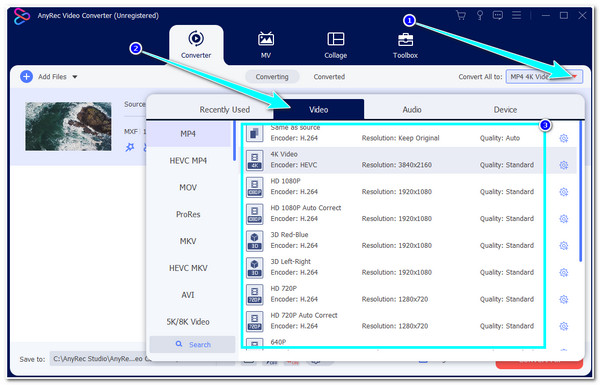
3단계.그런 다음 최상의 출력 품질을 보장하려면 "사용자 정의 프로필" 버튼을 클릭하세요. 프로필 편집 창에서 출력의 인코더, 해상도, 비트 전송률 등을 설정할 수 있습니다.
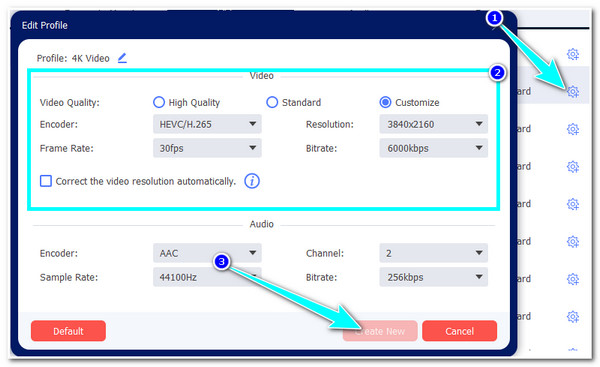
4단계.메인 인터페이스로 돌아가서 도구의 오른쪽 하단에 있는 "모두 변환" 버튼을 클릭하여 변환 프로세스를 시작하세요. 이 작업을 완료하는 데 약간의 시간이 걸립니다.
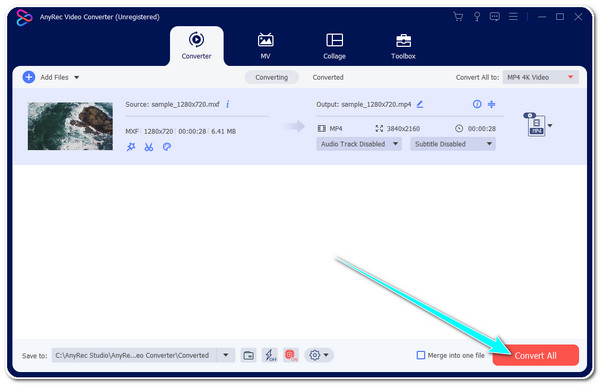
MXF 파일에 대한 FAQ
-
1. MXF를 MOV로 변환하여 iPhone에서 재생할 수 있나요?
예. 이를 위해서는 AnyRec 비디오 변환기를 사용하여 MXF 파일을 MOV 형식으로 변환할 수 있습니다. 위의 단계에 따라 이 도구를 사용하여 MXF를 MOV로 변환할 수 있습니다. MOV로 변환하는 것 외에도 iPhone으로 직접 변환할 수도 있습니다. 이 도구는 도구에서 제공하는 장치 사전 설정에서 찾을 수 있습니다.
-
2. MXF 파일이 왜 큰 공간을 차지합니까?
MXF 파일이 장치에서 큰 공간을 차지하는 주된 이유는 이 형식이 파일 크기가 큰 고품질 비디오를 저장하기 때문입니다. MXF 파일은 TV에 사용되기 때문에 현재 사용 가능한 일부 비디오 형식에 비해 높은 비트 전송률로 압축률이 높습니다. 이것이 MXF 파일 변환을 거쳐야 하는 이유입니다.
-
3. File Viewer Plus 4를 사용하여 MXF 파일을 무료로 볼 수 있는 기간은 얼마나 됩니까?
File Viewer Plus 4는 약 14일 동안 사용할 수 있습니다. 이 기간 동안 2주 동안 지원되는 모든 기능과 함께 도구를 사용할 수 있는 완전한 기능의 도구를 사용할 수 있습니다.
결론
이제 이것이 당신이 할 수 있는 최선의 해결책입니다. MXF 파일 열기. MXF 파일을 열 수 있는 전용 타사 MXF 플레이어 도구(여기에 소개된 3가지 도구와 동일)를 설치할 수 있습니다. 그렇지 않은 경우 지원되는 플랫폼을 확장하기 위해 할 수 있는 가장 좋은 방법은 MP4와 같이 널리 지원되는 형식으로 변환하는 것입니다. 그리고 우리가 추천하는 최고의 도구는 AnyRec Video Converter 도구입니다!
